Hola a todos!
Esta semana continuaremos con el tema de la Api Graph. Hoy veremos cómo crear una aplicación registrada y darle permisos para poder ejecutar el Postman y realizar nuestras pruebas.
Venga, vamos manos a la obra! 😁
Es muy importante que si no sois administradores del portal de Azure le pidáis a vuestro administrador que haga estos pasos ya que vosotros no tendréis permisos.
Vamos al link, aquí si nos pide logearnos lo haremos con las credenciales de Microsoft y luego iremos a buscar el “Azure Active Directory”
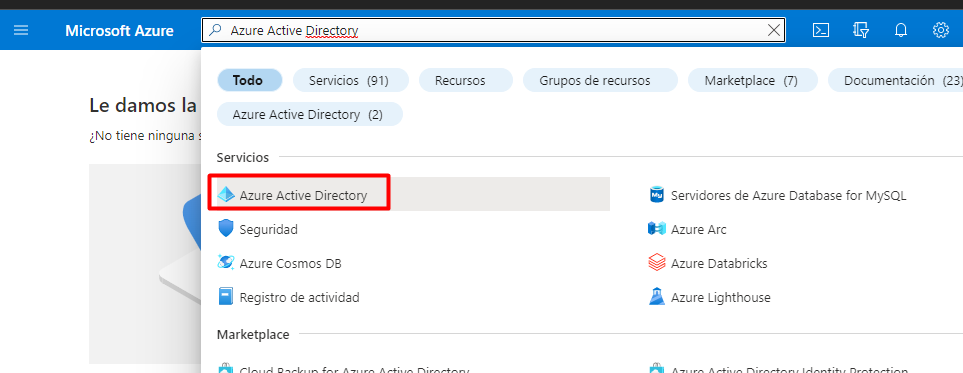
Una vez aquí, buscaremos el registro de aplicaciones y le daremos a «nuevo registro» en la parte superior:
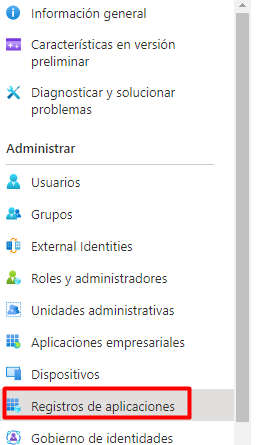
En la ventana de creación ponemos el nombre y añadimos la URL de redirección: https://oauth.pstmn.io/v1/browser-callback
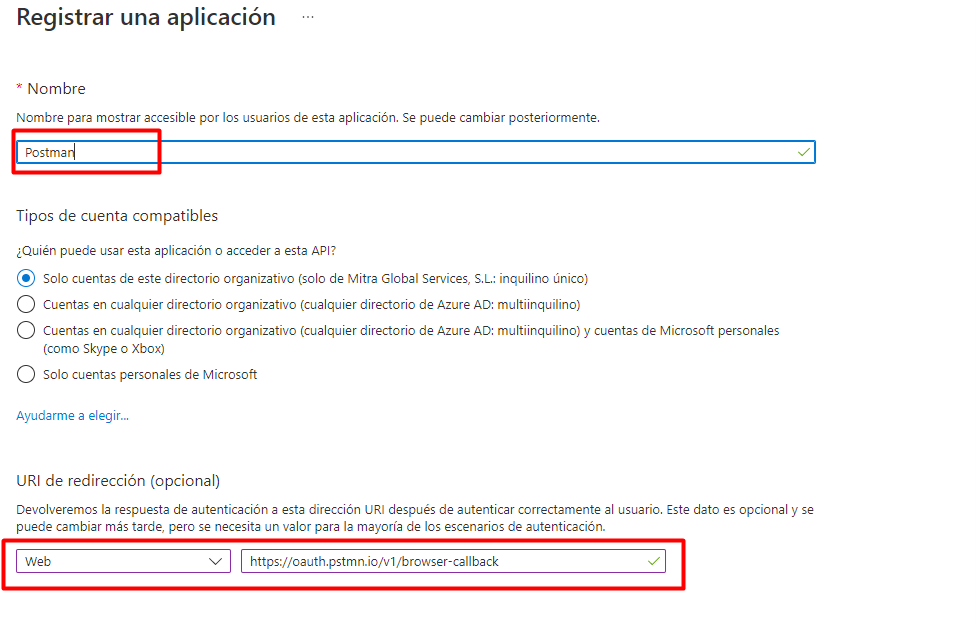
Una vez hecho esto, ya tendremos nuestra aplicación creada. Aquí veremos un montón de información que necesitamos, las dos primeras son el tenant y el client ID.
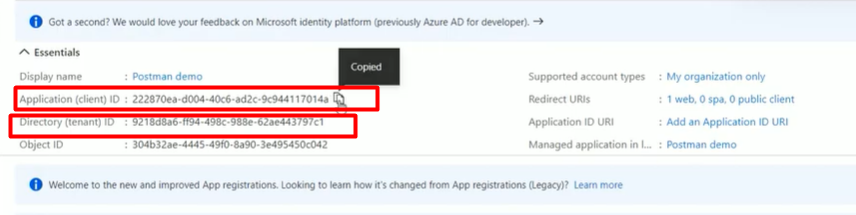
Estas dos cadenas de números y letras las tenemos que guardar. Si lo tenéis en español os saldrá así:
- Id. de aplicación (cliente) = Client ID
- Id. de directorio (inquilino) = Tenant
Ahora deberíamos crear un secreto para la aplicación, esto lo haremos desde el siguiente menú:
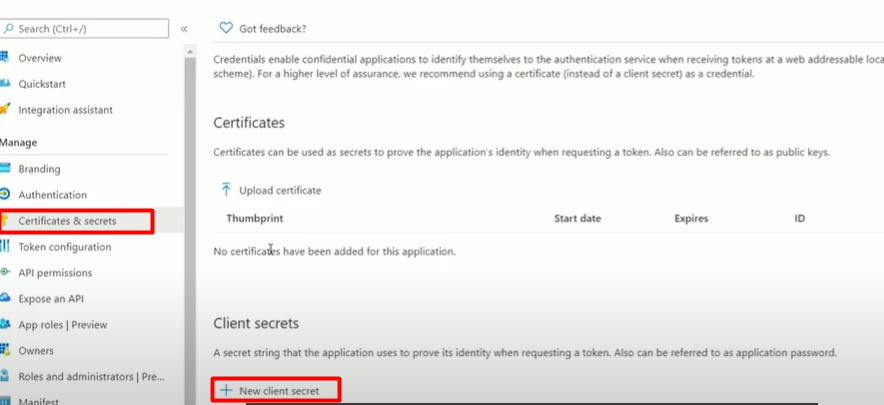
Añadimos una descripción y fecha de expiración:
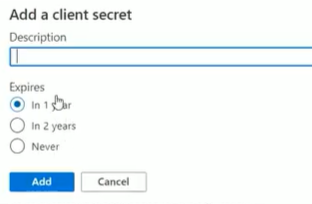
Al añadirlo nos creará el secreto y procederemos a copiarlo:
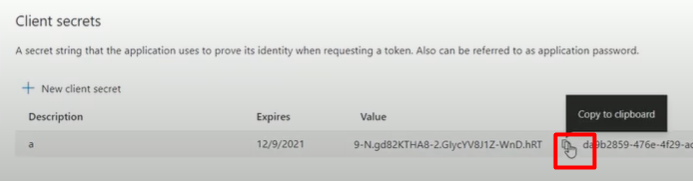
Tenemos que guardar estos datos ya que los usaremos más adelante. Ahora toca dar permisos. Iremos al menú lateral y después le daremos a «agregar un permiso»:

Clicaremos en Microsoft Graph:
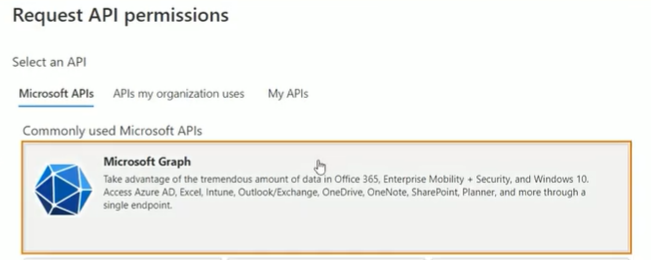
Después iremos a «permisos de la aplicación»:
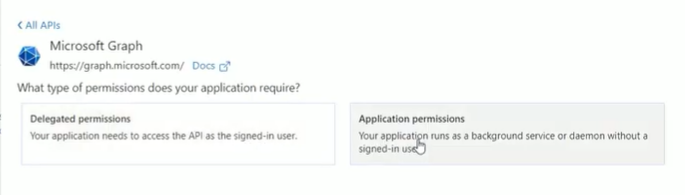
Y buscaremos los siguientes permisos:

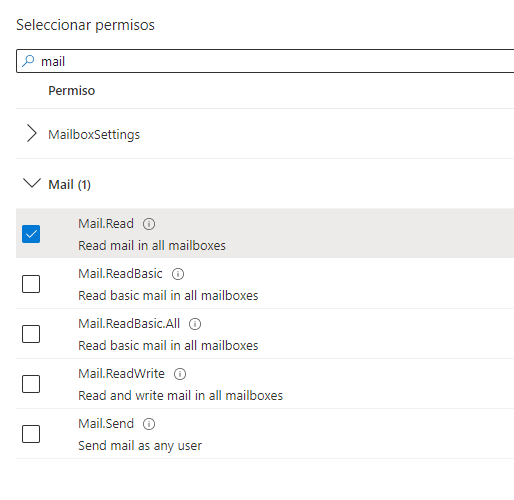
Después de añadir los permisos, pulsaremos el botón de agregar permisos:
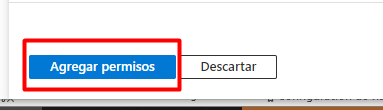
Veremos que los permisos aun no están del todo autorizados y por lo tanto deberemos otorgarlos. Esto lo haremos dándole a la opción marcada en la parte superior:
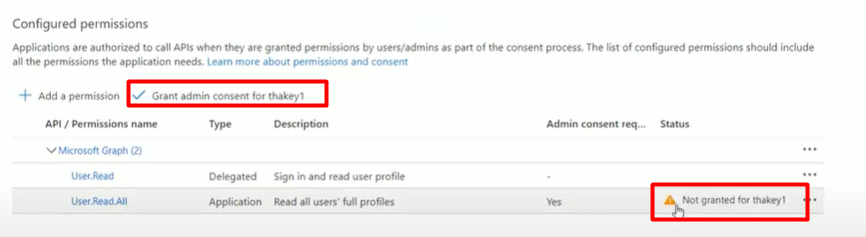
Ahora ya tenemos todo configurado en Azure para que funcione correctamente.
Esperamos que esta explicación os resulte de utilidad y os emplazamos a nuestra próxima publicación.

